Brug dit tvs skjulte "DIAL" -funktion til at kaste Netflix og YouTube uden en Chromecast

Mange moderne smarte tv'er understøtter den indbyggede Chromecast-lignende DIAL-protokol. Du kan caste videoer til din TV fra YouTube og Netflix - på din telefon eller computer - uden at få en Chromecast.
Dette fungerer både med YouTube og Netflix-websteder på din computer og med YouTube og Netflix mobilapps på en smartphone eller tablet. DIAL Works
Googles Chromecast brugte oprindeligt en protokol kendt som DIAL, til "Discovery and Launch." Denne protokol blev udviklet af Netflix og YouTube. Det tillader "klient" -enheder (som din smartphone, tablet eller computer) at opdage apps på "server" -enheder (som et smart TV eller en streaming-boks) og lancere indhold på dem.
Denne protokol gør det i princippet muligt for YouTube og Netflix smartphone apps og websteder til at tale med YouTube og Netflix apps på dit smart TV. Du kan derefter finde videoer på din smartphone eller computer og begynde at afspille dem på dit tv. Dit tv har brug for de tilknyttede apps installeret - så hvis du vil castere YouTube og Netflix, skal dit tv have installeret YouTube- og Netflix-apps samt DIAL-support på systemniveau for at reklamere for disse apps.
RELATED:
Sådan bruger du din Roku Som en Chromecast Googles Chromecast divergede i sidste ende fra DIAL, og bruger nu en anden teknologi. Netflix- og YouTube-apps har dog stadig støtte til DIAL, og det gør også Googles egen Google Cast-browserudvidelse til Chrome. Mange moderne smarte tv'er understøtter DIAL også - et af vores smarte Sony-tv modtog for nylig en firmwareopdatering, der tilføjede support til DIAL og gjorde TV'et til et støbemål. Selv Roku har støtte til DIAL, hvilket gør det muligt at kaste YouTube og Netflix til ethvert tv med en Roku, ligesom du bruger en Chromecast.
Sådan kontrolleres og bruges DIAL
RELATED:
Sådan aktiverer du HDMI-CEC på dit tv, og hvorfor du bør I modsætning til HDMI-CEC bør DIAL ikke være en skjult mulighed i dine smarte tv-menuer. Hvis den er tilgængelig på din enhed, skal den bare være aktiveret som standard. Hvis du antager, at dit moderne smarte TV har indbyggede YouTube- og Netflix-apps, er der en god chance for, at operativsystemet er DIAL-aktiveret. Hvis ikke, kan den muligvis aktiveres i fremtiden med en automatisk firmwareopdatering. Og hvis du er Roku-bruger, er din Roku også DIAL-aktiveret.
For at bruge det, skal du først sørge for at dit smart-tv er tændt. Derefter skal du åbne YouTube-appen eller Netflix-appen på din smartphone eller tablet. Start med at afspille en video og kigge efter "Cast" -knappen - samme castknap Chromecast-brugere bruger til at starte støbning af en enhed på deres tv.
Hvis dit tv (eller en anden enhed, som en Blu-ray-afspiller eller set-top boks) er DIAL-aktiveret, vil du se det på listen. Tryk på det i listen, og den video, du ser, vil blive lanceret på dit tv.
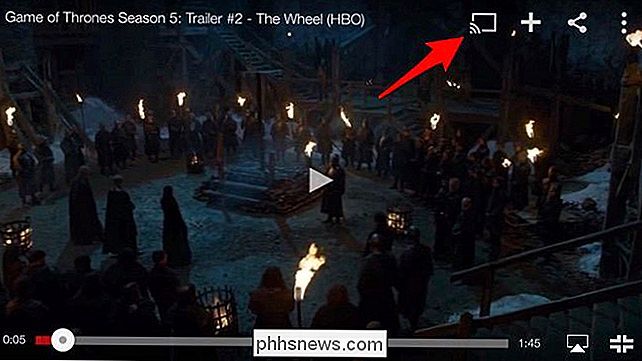
Kan du ikke se dit tv på listen her? Hvis du antager, at den er tændt og er på samme Wi-Fi-netværk som din smartphone, tablet eller computer, har den sandsynligvis ikke DIAL-understøttelse.
På en computer bruger du Google Chrome og installerer Google Cast-udvidelsen - ja , det er den samme udvidelse, som Chromecast-brugere bruger. Besøg Netflix eller YouTube-webstedet og brug Cast-knappen. Du vil se, at DIAL-aktiverede smart-tv'er vises på listen, og du kan lancere videoer på dem på samme måde.
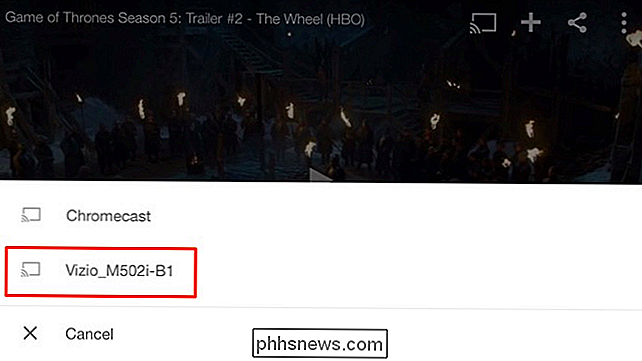
Husk, dette fungerer kun for YouTube og Netflix - og teoretisk set andre DIAL-aktiverede apps, der kunne være installeret på dit smart TV. Google Cast-udvidelsen understøtter stadig DIAL.
Kun Netflix og YouTube
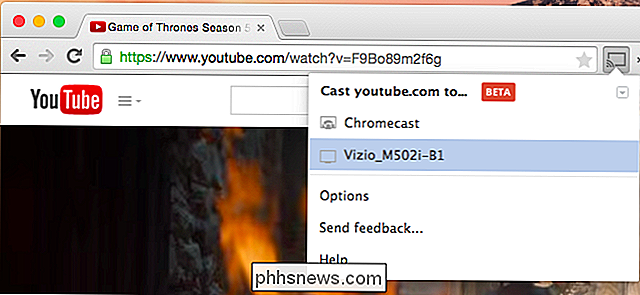
Du vil bemærke, at vi stadig nævner "Netflix og YouTube", selv om dette skal være en større standard. Den største begrænsning, du finder her er, at DIAL kun virker virkelig for Netflix og YouTube. I teorien kan og kan det arbejde for andre apps, og der er en hel DIAL-hjemmeside dedikeret til at forklare, hvordan det virker, og lade andre apps implementere det. I praksis har vi ikke set andre apps, der rent faktisk understøtter DIAL i naturen.
Dette er ikke for overraskende, desværre - YouTube og Netflix oprettet DIAL. Google skubber i første omgang det med Chromecast, og det er blevet lidt glemt nu, da Google skubber en anden teknologi. Chromecast har et helt økosystem af apps, der bruger Google Cast i stedet for DIAL.
Har du ikke DIAL-support? Dit tv kan få det en dag i fremtiden via en firmwareopdatering. Prøv at tjekke tv'ets systemmenu og se om der er tilgængelige firmwareopdateringer.
DIAL-punktet er at bruge de apps, der er forudinstalleret på dit smart TV på en smart måde. Det er synd, at nogle nye apps ruller ud DIAL-understøttelse, men det er alligevel nyttigt for YouTube og Netflix. Det er alligevel de mest populære apps, der anvendes på Chromecast.
Billedkredit: Karlis Dambrans on Flickr

Sådan prioriteres meddelelser i Windows 10 Action Center
Windows 10's Action Center gav dig endelig en central placering for alle dine meddelelser til Windows. Med jubilæumsopdateringen af Windows 10 kan du nu angive prioriteter for programmer, så de er grupperet i Action Center, ligesom du vil. For at indstille en underretningsprioritet skal du åbne appen Indstillinger ved at trykke på Start og klikke på knappen Indstillinger (eller bare ved at trykke på Windows + I).

Sådan kontrolleres alle dine e-mail-konti fra Gmail
Næsten alle her i dag har mere end en e-mail-konto, normalt mere end man kan regne med på den ene side. Personligt har jeg 5+ konti med forskellige e-mail-udbydere, herunder Yahoo, Gmail, Cox, mit kontor e-mail-adresse, min hjemmeside email osv. I øjeblikket bruger jeg Outlook til at kontrollere alle mine konti fra en klientapplikation, da den gør det nemmere at styre.Hvi



